Nem sempre, ao ligar seu computador, tudo funciona sem problemas. Em certas situações, o processo de inicialização pode ser interrompido, ou o sistema pode simplesmente se recusar a ligar, especialmente após uma queda de energia. Outras vezes, você pode notar que o brilho da tela está muito baixo, mesmo quando configurado para o máximo, ou que a tela do seu notebook está escura demais, mesmo com o brilho no máximo. Embora seu computador possa estar ajustado para brilho adaptável, existem outras causas para o escurecimento automático da tela no Windows 10. Este artigo oferece soluções para esse problema.
Como Resolver o Escurecimento Automático da Tela no Windows 10
Um dos problemas mais comuns no Windows 10 é o mau funcionamento das configurações de brilho em alguns dispositivos. Alguns usuários enfrentam dificuldades para ajustar o brilho da tela em seus PCs com Windows 10. As razões pelas quais a tela do notebook pode escurecer no Windows 10 incluem:
- Drivers gráficos desatualizados ou um recurso de brilho adaptável com defeito.
- A opção de escurecimento automático no Windows 10 pode ser a causa se a tela do seu computador escurece sozinha.
- Um inversor LCD com defeito pode causar o problema do escurecimento rápido da tela.
- Uma BIOS desatualizada também pode estar relacionada a esse problema.
- Complicações de software ou hardware podem causar problemas de escurecimento da tela no Windows 10.
A seguir, apresentamos métodos para solucionar esse problema. Siga cada método passo a passo para encontrar a solução ideal.
Método 1: Verificações Básicas
A configuração do plano de energia pode precisar ser ajustada se o sistema não estiver recebendo energia de forma estável. Os planos de energia podem variar dependendo da fonte de energia (bateria ou corrente contínua). Para fazer os ajustes necessários, siga os passos abaixo:
- Certifique-se de que o notebook esteja conectado corretamente à fonte de energia.
- Verifique se a corrente elétrica está estável. Um estabilizador de corrente pode ser útil.
- Examine se a tomada onde o notebook está conectado está em bom estado.
- Verifique a fiação de extensões, se estiver usando alguma, para ver se há fios partidos.
- Verifique se a extensão não está sobrecarregada ou se algum dispositivo conectado a ela causa picos de energia.
- Desconecte outros dispositivos da mesma tomada ou extensão.
Método 2: Executar a Solução de Problemas de Energia
O solucionador de problemas de energia do Windows é uma ferramenta integrada que ajuda a identificar e corrigir problemas com as configurações de energia do computador. Ele pode ser usado para resolver problemas como o escurecimento da tela. Se a tela do seu dispositivo continua escurecendo, siga as instruções:
1. Pressione a tecla Windows, digite “Painel de Controle” e clique em “Abrir”.
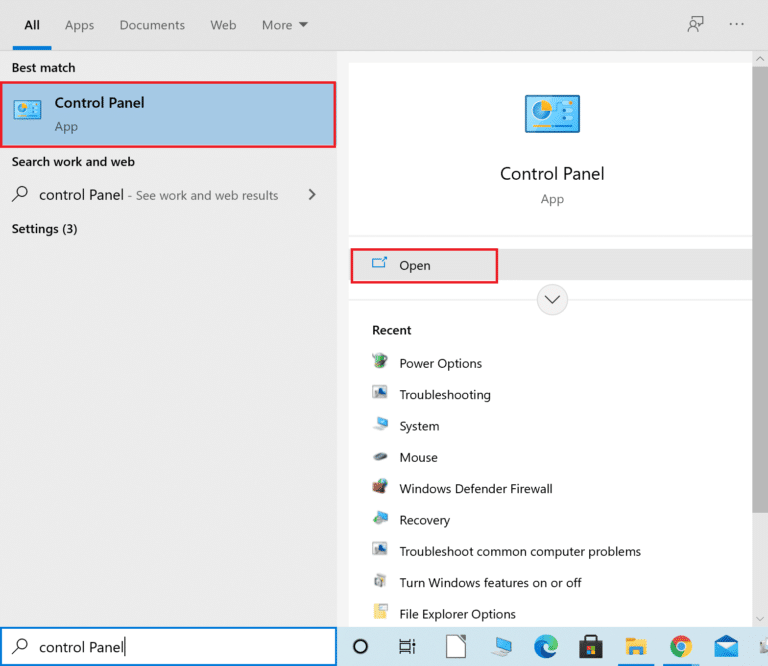
2. Em “Exibir por:”, selecione “Ícones grandes” e clique em “Solução de problemas”.
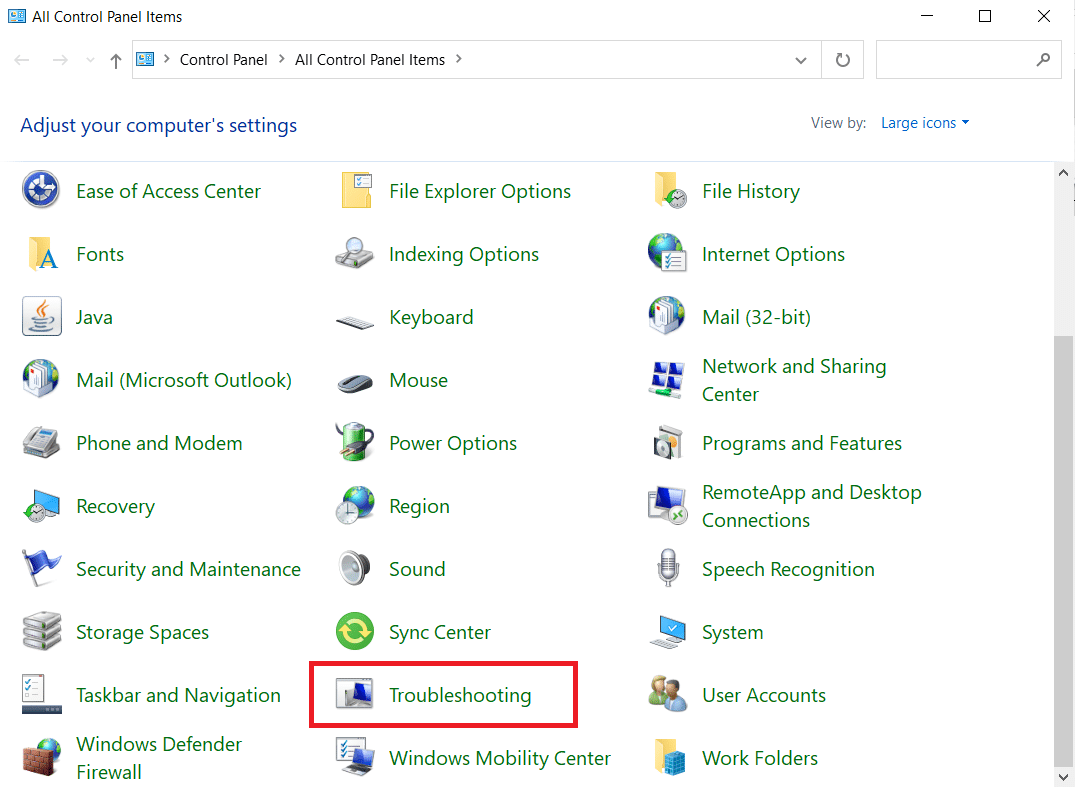
3. No painel esquerdo, clique em “Exibir tudo”.
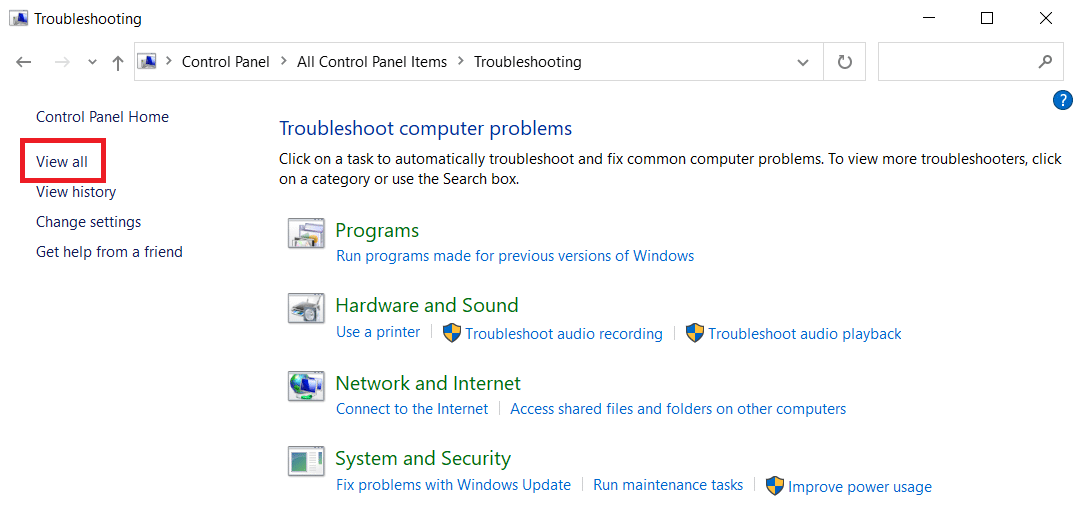
4. Clique em “Energia”.
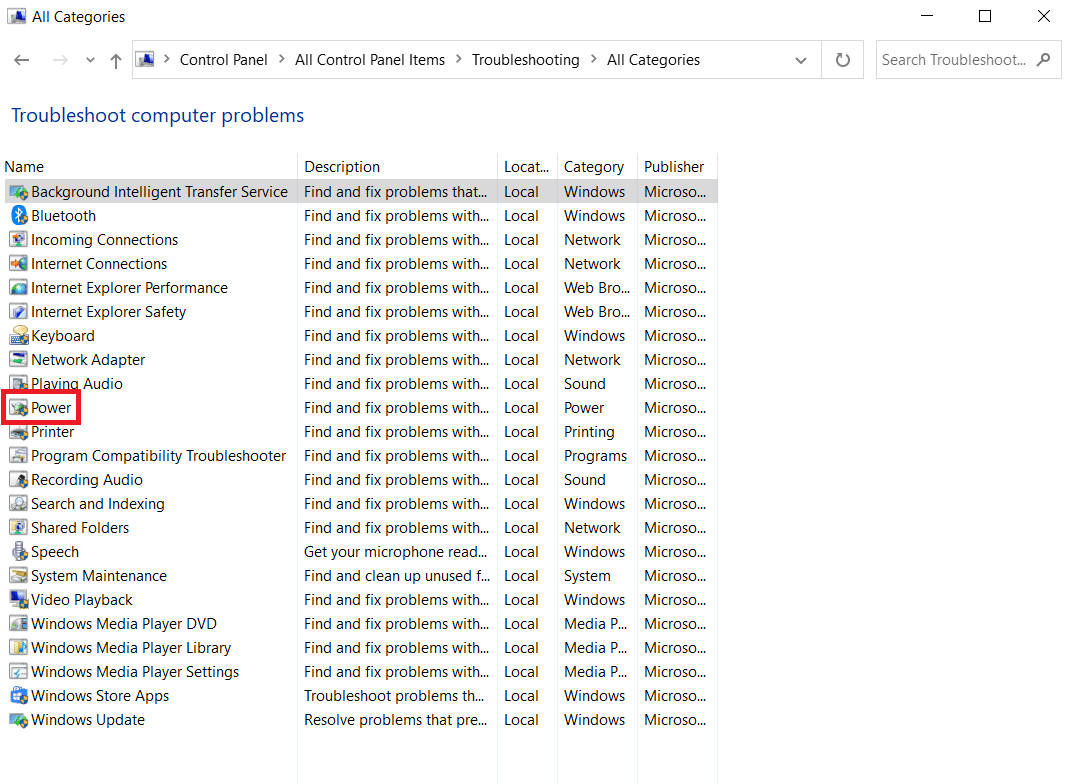
5. Execute o solucionador de problemas de energia e siga as soluções propostas.
Verifique se a tela continua escurecendo automaticamente.
Método 3: Desativar o Brilho Adaptável
O brilho adaptável é um recurso que pode causar escurecimento ou cintilação da tela. Quando ativado, o Windows ajusta automaticamente o brilho da tela de acordo com a luz ambiente. Desativar essa função pode ajudar a resolver problemas de brilho. Consulte nosso guia sobre como habilitar ou desabilitar o brilho adaptável no Windows 10 para solucionar o problema.
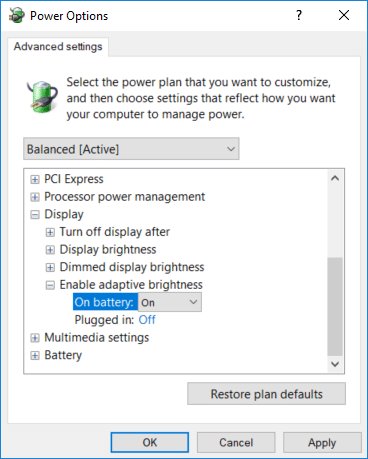
Método 4: Ajustar a Resolução da Tela
A resolução da tela selecionada pode não ser ideal para o seu monitor. Programas ou o próprio sistema podem causar variações no brilho da tela ao tentar operar com uma resolução incompatível.
1. Pressione as teclas Windows + I simultaneamente para abrir as Configurações.
2. Clique em “Sistema”.
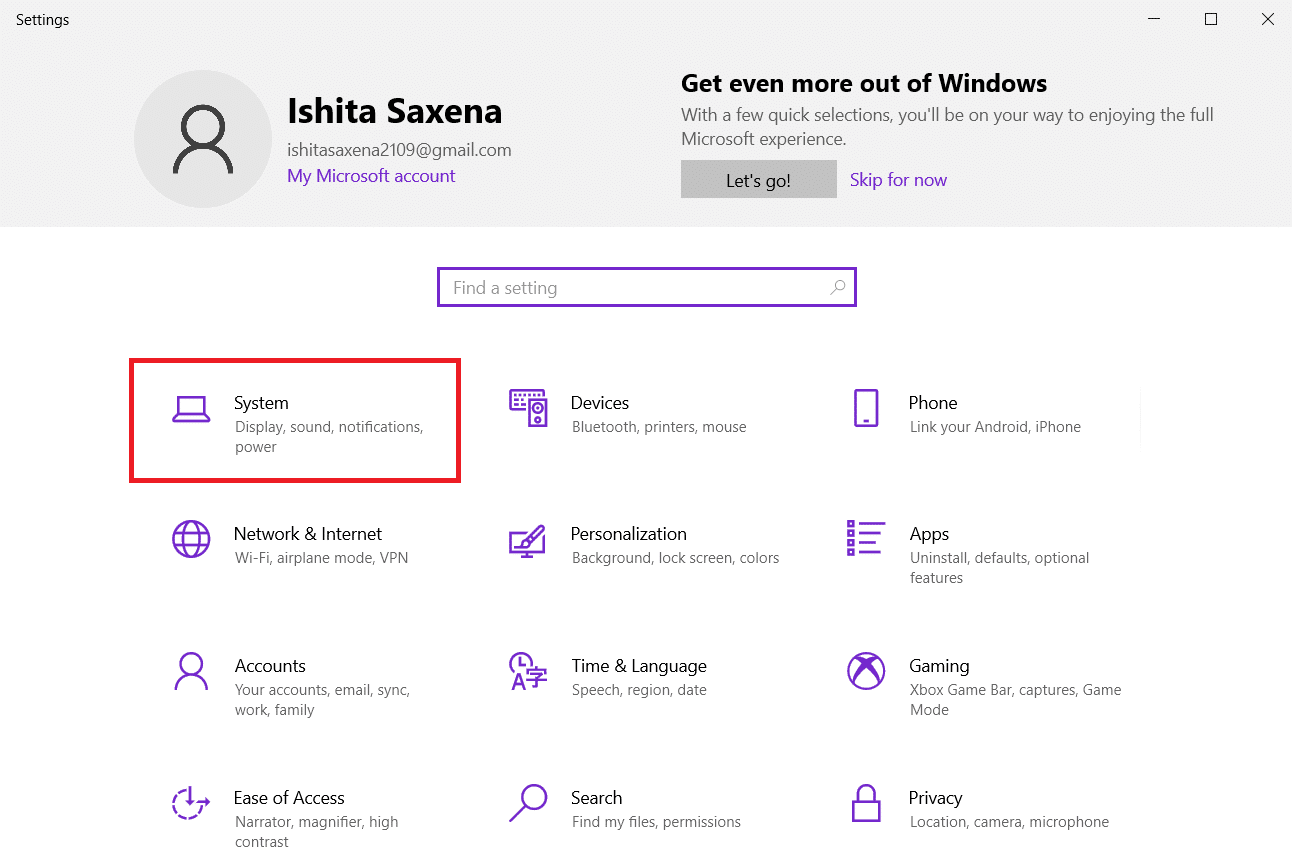
3. Abra o menu “Resolução de vídeo” e selecione a resolução que está marcada como “Recomendado”.
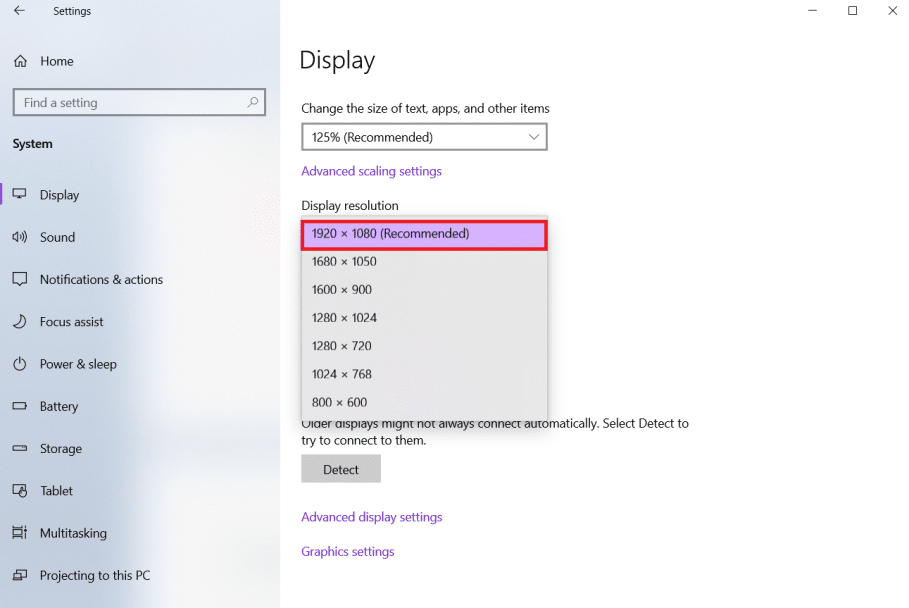
Método 5: Atualizar Drivers Gráficos
Como os drivers gráficos permitem que sua placa de vídeo se comunique com o computador, é importante mantê-los atualizados. Drivers desatualizados podem causar o escurecimento automático da tela. Consulte nosso guia sobre como atualizar drivers gráficos no Windows 10 para aprender a baixar e instalar os drivers mais recentes. A atualização para a versão mais recente deve resolver o problema.

Método 6: Reverter Drivers de Vídeo
Se o problema persistir, tente reverter as atualizações do driver de vídeo seguindo estes passos:
1. Pressione a tecla Windows, digite “Gerenciador de Dispositivos” e clique em “Abrir”.
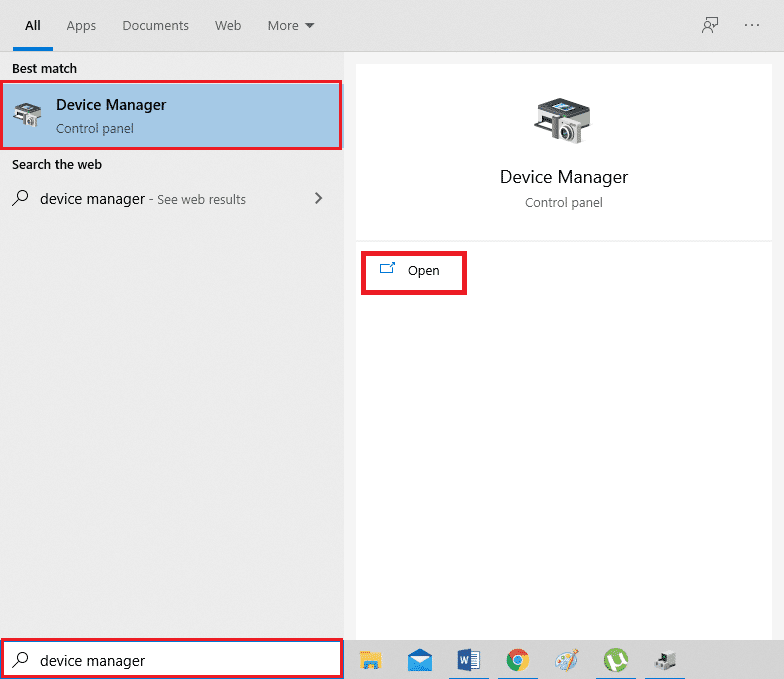
2. Clique em “Adaptadores de vídeo”.
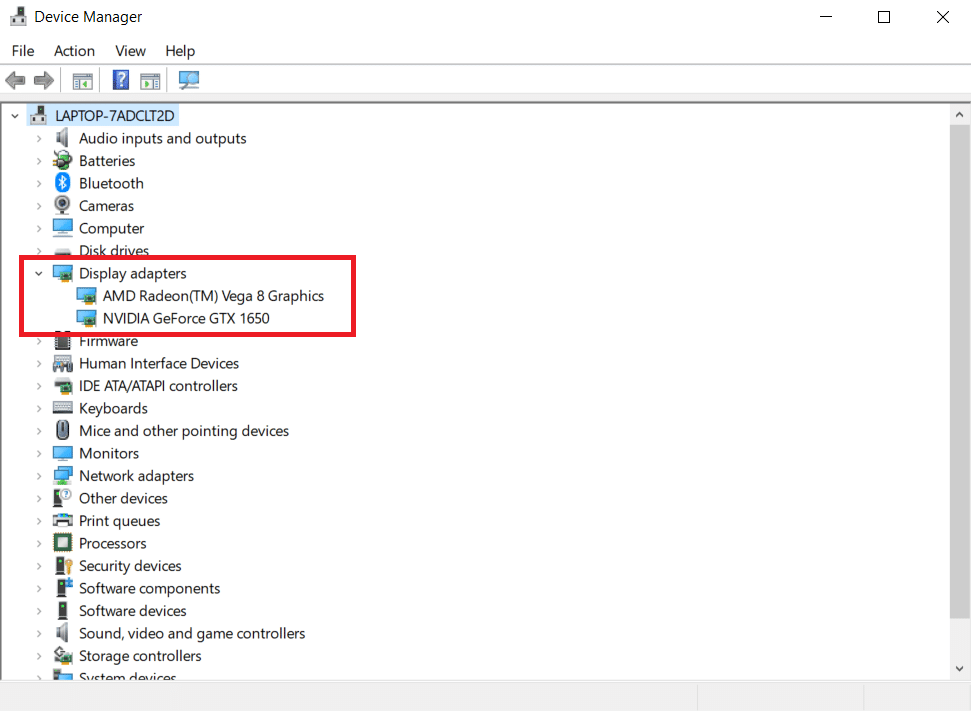
3. Clique com o botão direito no seu dispositivo e selecione “Propriedades”.
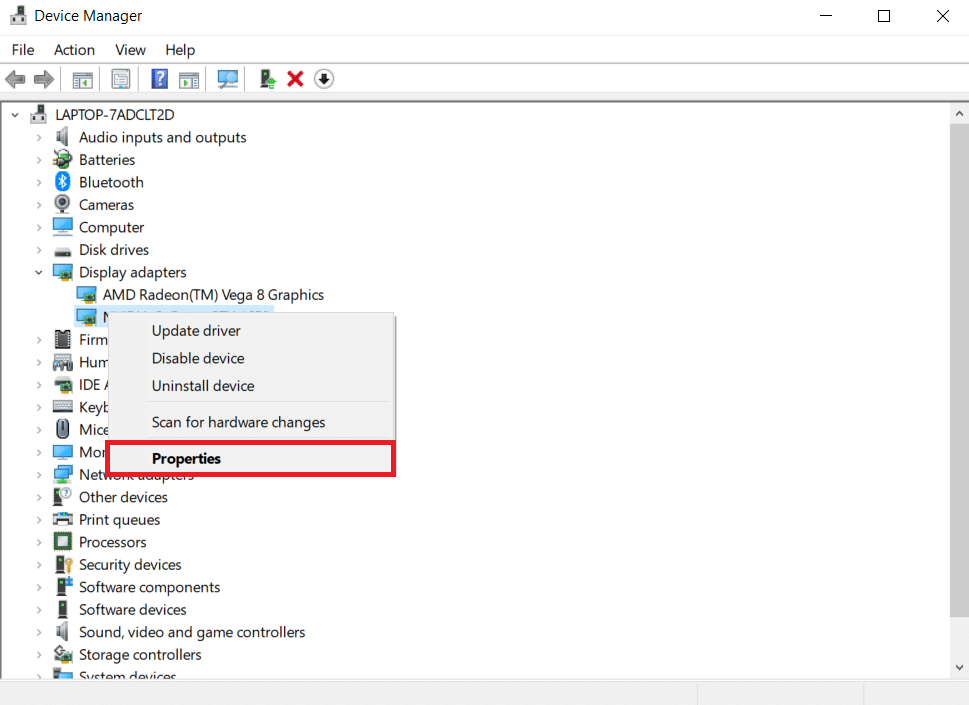
4. Na aba “Driver”, clique em “Reverter Driver” e siga as instruções.
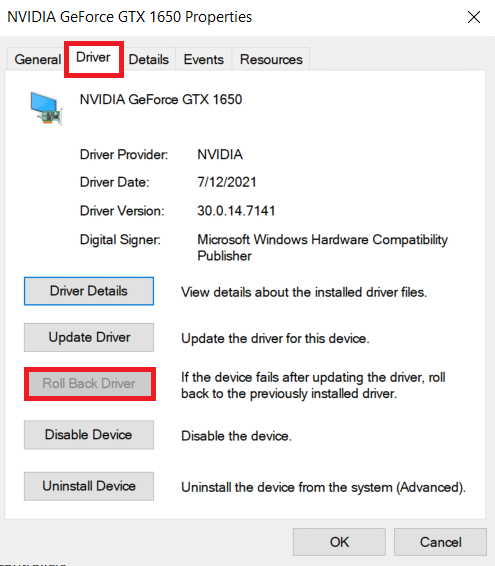
Método 7: Atualizar a Configuração da BIOS
Atualizar a BIOS também pode corrigir o problema de escurecimento da tela. Siga os passos abaixo para atualizar as configurações da BIOS.
Passo I: Identificar a versão da BIOS e informações do processador
1. Pressione as teclas Windows + R para abrir a janela “Executar”.
2. Digite “msinfo32.exe” e pressione “Enter” para abrir as “Informações do Sistema”.
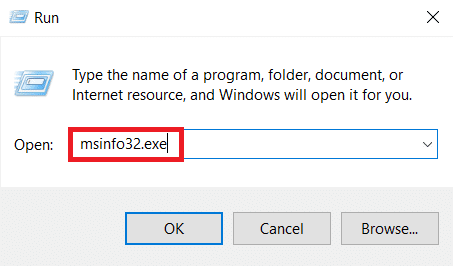
3. Em “Informações do Sistema”, localize e anote a “Versão/Data da BIOS”.
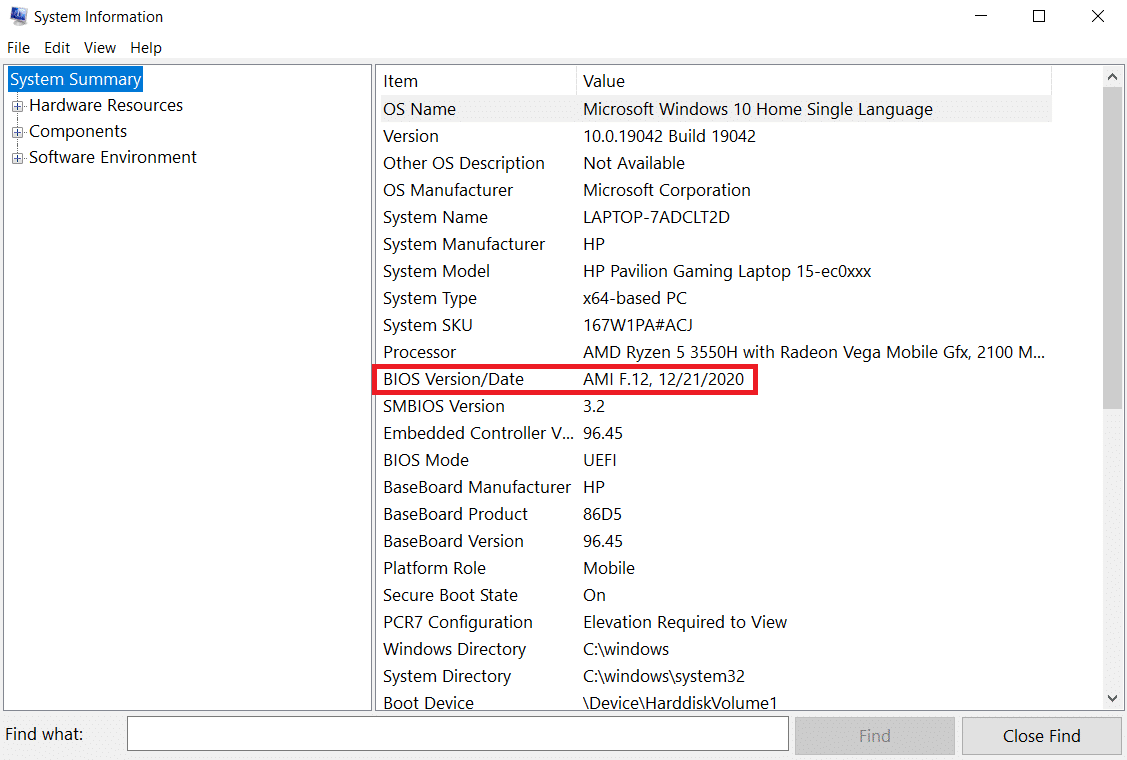
4. Localize e copie as informações do “Processador”.

Certifique-se de que a nova versão da BIOS seja compatível com a CPU do seu computador.
Passo II: Atualizar a BIOS
Uma BIOS desatualizada pode causar problemas de brilho na tela, mesmo quando o brilho está no máximo.
Observação: Antes de atualizar a BIOS, anote o número do produto do seu computador, verifique se tem uma conexão de internet e tenha caneta e papel à mão.
1. Baixe o driver da BIOS (por exemplo, Lenovo) para o seu PC.
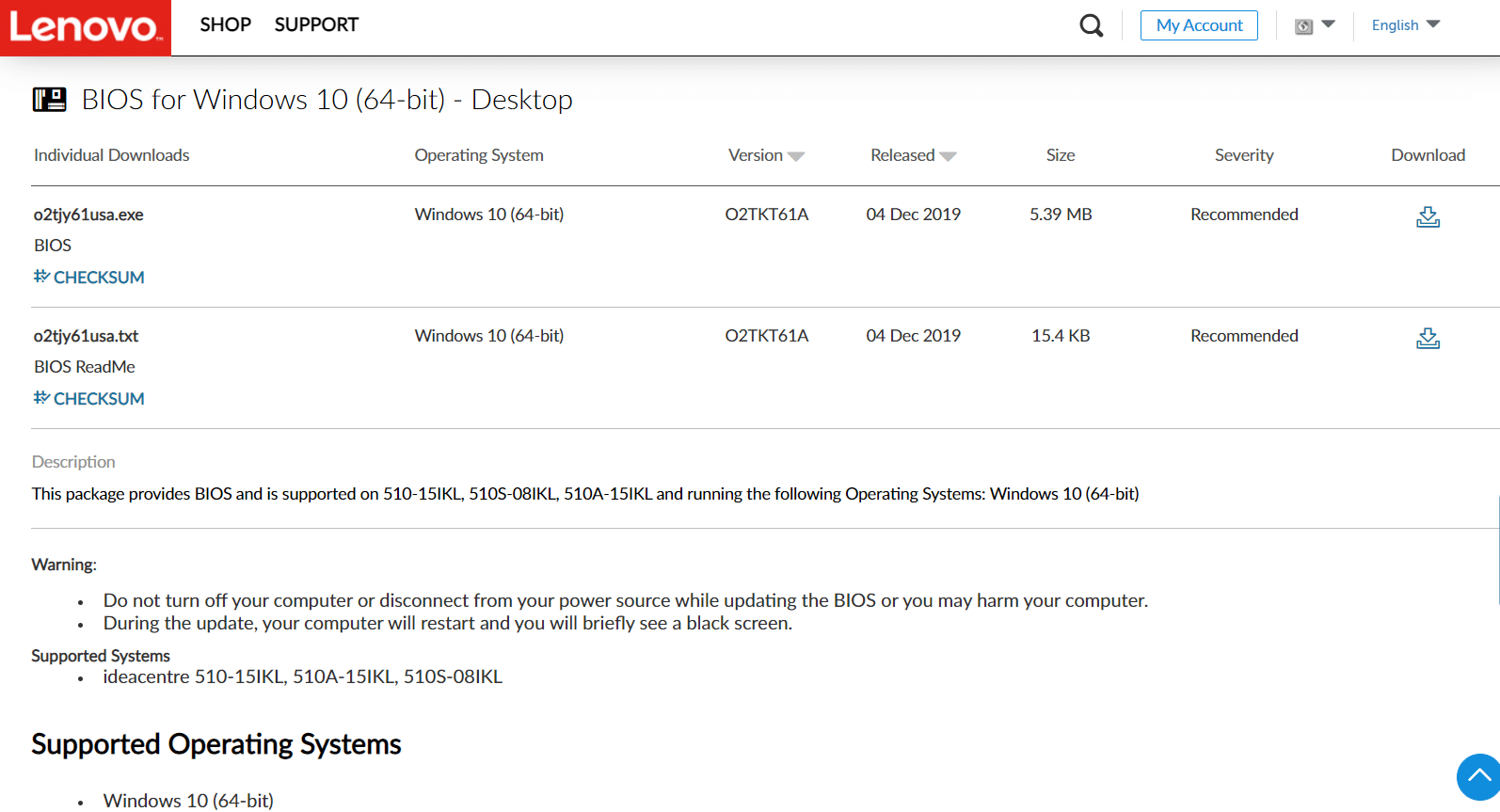
2. Feche os aplicativos abertos e desligue o antivírus.
3. Instale a atualização da BIOS. O computador pode emitir bips, ficar com a tela em branco, as ventoinhas podem ligar e desligar, e o botão de ligar/desligar pode piscar durante alguns minutos. Não desligue ou ligue o computador até que a atualização seja concluída.
4. Reinicie o computador quando a instalação terminar.
Método 8: Reparar Componentes de Hardware
Problemas de hardware podem causar variações de brilho na tela. Pode ser necessário levar o notebook para reparo. Bateria, fonte de alimentação ou placa gráfica podem estar soltos ou danificados. Isso pode ser verificado abrindo o aparelho. Se algo estiver solto, o reparo não deve ser caro. Se um componente estiver quebrado, ele precisará ser substituído.

Método 9: Substituir o Inversor LCD
Se a tela do seu computador estiver escura, com o brilho baixo mesmo no máximo, o problema pode ser causado por uma tensão baixa no inversor LCD, componente que fornece luz de fundo para a tela. Em tais casos, pode ser necessário substituir o inversor.

Método 10: Executar um Hard Reset
Você pode corrigir o problema de escurecimento da tela executando uma reinicialização forçada, conforme descrito abaixo:
Opção I: Computadores com bateria removível
Remova todos os dispositivos e periféricos conectados e desconecte o adaptador de energia.
1. Remova a bateria do compartimento.

2. Para descarregar a energia residual dos capacitores do computador, pressione e segure o botão de ligar/desligar por cerca de 15 segundos.
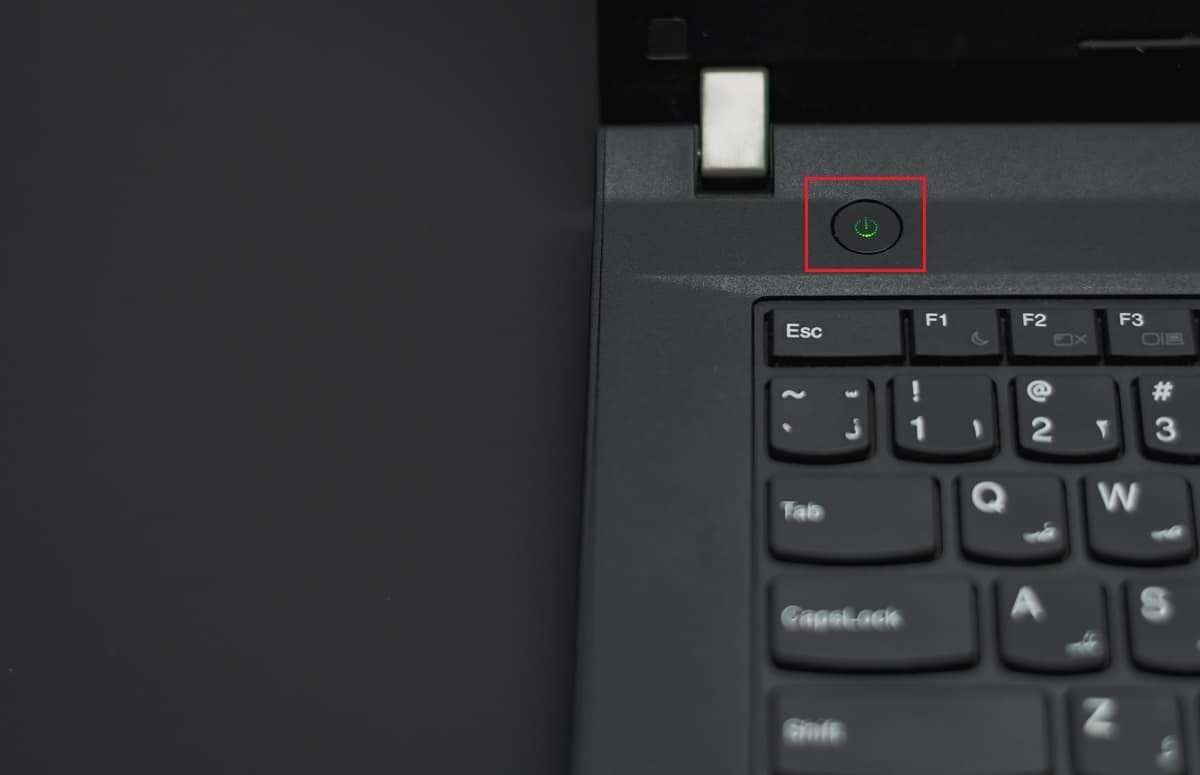
3. Recoloque a bateria e o adaptador de energia no computador.
4. Ligue o computador pressionando o botão Liga/Desliga.
5. No menu de inicialização, use as setas para selecionar “Iniciar o Windows Normalmente” e pressione Enter.
Agora você pode reconectar seus dispositivos gradualmente. Use o Windows Update para manter todos os drivers atualizados.
Opção II: Computadores com bateria não removível
1. Remova todos os dispositivos e periféricos conectados e desconecte o adaptador de energia.
2. Pressione e segure o botão de ligar/desligar por 15 segundos.

3. Conecte o adaptador de energia, mas não outros dispositivos.
4. Ligue o computador pressionando o botão Liga/Desliga.
5. Selecione “Iniciar o Windows normalmente” e pressione Enter.
6. Após a reinicialização, reconecte todos os dispositivos e periféricos adicionais gradualmente.

7. Execute o Windows Update para atualizar todos os drivers de dispositivo.
Se a bateria do seu computador for lacrada ou não removível, não tente removê-la, pois isso pode anular a garantia. Siga as instruções acima.
Perguntas frequentes (FAQs)
Q1. Por que minha tela está tão escura, mesmo com o brilho no máximo?
R: Uma baixa tensão no inversor LCD pode ser a causa do problema. Se não conseguir reparar, considere substituir o monitor.
Q2. Por que a tela do meu notebook escurece quando estou usando a bateria?
R: Quando o notebook está desconectado da tomada e a bateria está fraca, ele entra em modo de economia de energia.
Q3. Por que minha tela escurece sozinha em intervalos regulares?
R: Os recursos de proteção ocular do Windows 10 podem ajustar o brilho e aplicar filtros de cor em intervalos específicos para proteger seus olhos.
***
Esperamos que estas informações tenham ajudado a resolver o problema de escurecimento automático da tela no Windows 10. Deixe-nos saber qual solução funcionou melhor para você. Compartilhe suas dúvidas ou sugestões na área de comentários abaixo.